windows11控制面板位置及打開方法介紹
我們經常會在windows系統的控制面板里調整計算機的設置,不過有小伙伴和小編反映,前不久新出的windows11的控制面板不知在什么位置,為此小編趕忙整理了控制面板的查找方法,有需要的小伙伴可以接著往下看。

方法一:
1、在桌面上找到【此電腦】圖標,右鍵選中它,點擊最下方的【屬性】
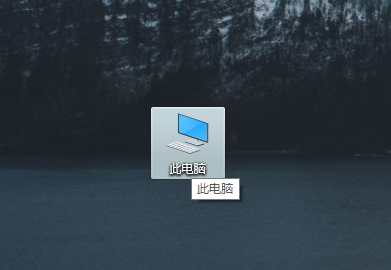
2、進入屬性面板后,點擊左上角的【控制面板】,即可打開
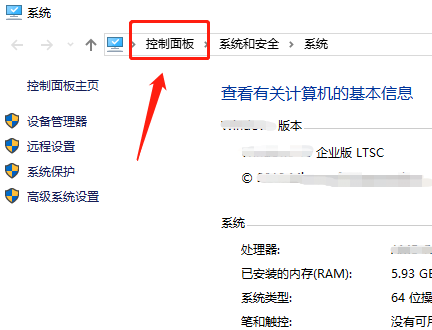
方法二:
1、點擊windows圖標,選中【開始】菜單。
2、在開始菜單的界面中找到【windows系統】
3、在windows系統界面中就可以找到【控制面板】了。

方法三:
1、直接在桌面下方的搜索框里搜索【控制面板】
2、然后會跳出【控制面板】的選項,點擊即可打開
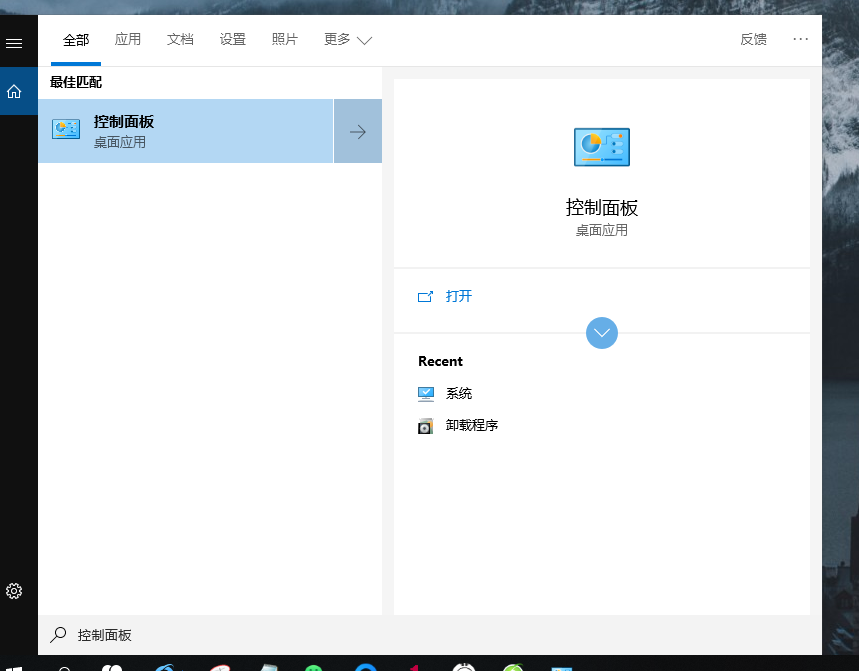
好了,以上就是小編今天帶來的所有內容了。想要了解更多軟件資訊就來好吧啦網手機教程頻道,快快收藏吧,更多精彩不容錯過!
win11使用教程大全系統更新介紹頁面變化功能特性升級注意事項關機鍵位置與MacOS12系統對比介紹操作教程開啟正常模式查看TPM 2.0關閉防火墻開啟多顯示器校準時間顯示添加中文輸入下載五筆輸入查看ip地址開啟安全中心查看控制面板添加休眠菜單取消粘滯鍵暫停更新開啟自動登錄刷新頁面方法開啟最佳性能添加回收站音量調整調整任務欄添加打印設備游戲獨立運行開啟深色模式桌面語音欄查看cpu性能查看隱藏文件退回win10系統打開觸摸鍵盤隱藏菜單欄預覽體驗計劃空白解決方法創建開始菜單快捷方式不支持tpm2.0解決辦法介紹?點擊可進入Windows11文章專區?
相關文章:
1. 統信UOS兼容轉安卓App 像使用手機一樣使用電腦2. Win11桌面自動刷新怎么辦?Win11桌面自動刷新的解決方法3. Mac版steam錯誤代碼118怎么解決?Mac版steam錯誤代碼118解決教程4. 統信uos系統怎么選擇打印機驅動? uos打印機驅動的兩種選擇方法5. 如何修改Win11上的默認程序?修改Win11默認程序操作步驟6. issch.exe是什么進程?issch.exe是不是病毒?7. macOS Ventura 13.3 正式版發布: 增加了重復照片檢測功能等功能8. 教你如何使用兩行代碼激活Windows系統9. rsync結合 inotfiy 實現實時備份的問題10. 注冊表命令大全 118條常用的注冊表命令集錦
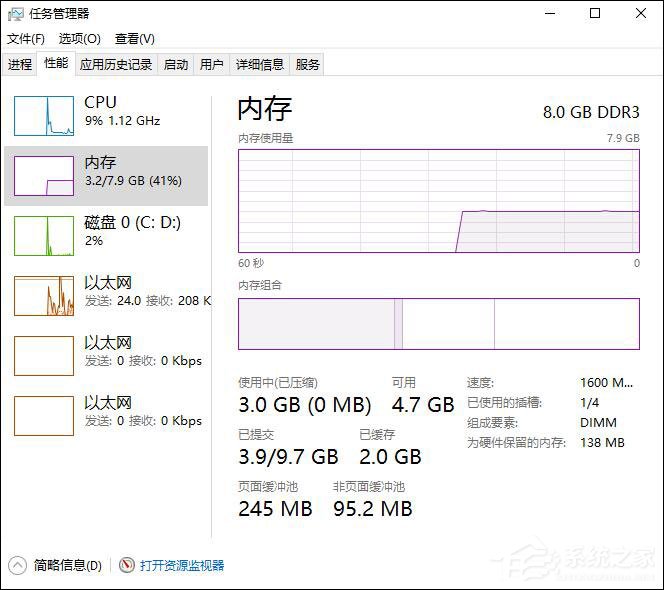
 網公網安備
網公網安備